本产品推出了新版本。
简体中文版经机器翻译而成,仅供参考。如与英语版出现任何冲突,应以英语版为准。
性能数据图形的工作原理
 建议更改
建议更改


Unified Manager使用图形或图表显示指定时间段内的卷性能统计信息和事件。
通过这些图形、您可以自定义查看数据的时间范围。数据显示时、时间范围显示在图形的水平轴上、计数器显示在垂直轴上、点间隔显示在图形线上。垂直轴是动态的;这些值会根据预期值或实际值的峰值进行调整。
选择时间范围
在"性能/卷详细信息"页面上、历史数据图表可用于为页面上的所有图形选择一个时间范围。一维、5d、10d和30d按钮指定1天到30天(1个月)、而*自定义*按钮可用于指定30天内的自定义时间范围。图形上的每个点表示5分钟的收集间隔、最多保留30天的历史性能数据。请注意、间隔还会考虑网络延迟和其他异常情况。
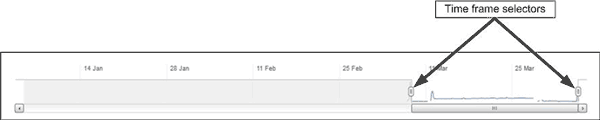
在此示例中、历史数据图表的时间范围设置为3月份的开始和结束。在选定时间范围内、3月份之前的所有历史数据都将灰显。
查看数据点信息
要查看图形上的数据点信息、您可以将光标置于图形中的特定点上方、此时将显示一个弹出框、其中列出了值以及日期和时间信息。

在此示例中、将光标置于"性能/卷详细信息"页面上的IOPS图表上方可显示凌晨3:50之间的响应时间和操作值和凌晨3:5510月20日。
查看性能事件信息
要查看图形上的事件信息、您可以将光标置于事件图标上方、以便在弹出框中查看摘要信息、也可以单击事件图标以查看更多详细信息。
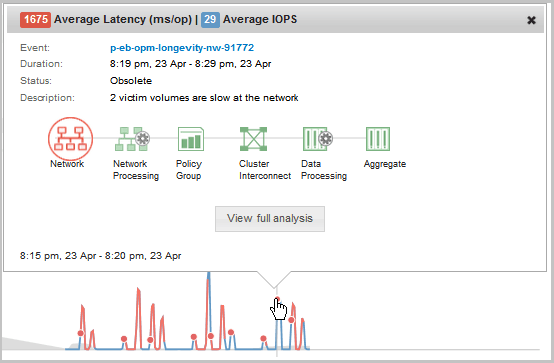
在此示例中、在"性能/卷详细信息"页面上、单击延迟图表上的事件图标会在弹出框中显示有关事件的详细信息。此事件也会在事件列表中突出显示。


